HP 복합기 설치방법(예: M281fdw)
이 모델은 컬러+흑백 모두 가능하고, 인쇄+복사+팩스+스캔+양면인쇄+자동급지+무선인쇄가 모두 가능한 기기입니다.
동일한 성능을 가진 다른 모델에 비해 가성비가 좋아 많이들 구매하신 제품입니다.
<팩스 가입에 관해 KT를 예로 들겠습니다>
가입 : 100번에 전화
기본료 : 8,470원
가입비 : 6만원(3년 약정시 가입비 면제)
통화료 : 3천분까지는 기본료에 해당되서 따로 비용이 발생하지 않으나, 3천분 초과시 비용 발생
<설치 전 알림말>
설치방법은 3가지 방법이 있는데,
1. HP Easy Start
2. 프린터 지원 웹사이트에서 다운로드
3. 프린터 CD에서 설치(윈도우만 해당)
HP Easy Start 가 있긴 한데, 설치하는데 너무 오래 걸리니 하지 마십시오. 대략 20~30분 정도 걸린다고 합니다.
직접 해 봤는데, 기다려주십시오 화면에서 넘어갈 생각을 안 합니다.
지금 아래에서 설명하고 있는 방법은 2번째 방법으로 프린터 지원 웹사이트에서 다운로드 하는 방법인데,
종이 설명서에는 자세한 방법이 나와 있지 않아 강좌를 만들었습니다.
요즘은 CD를 거의 사용하지 않는 추세이다 보니 3번째 방법도 쓸모 없을 것 같고 해서 CD 설치방법도 뺏습니다.
<강좌에 쓰인 환경 조건>
모델명 : M281fdw
연결방식 : 무선 네트워크 연결
SW 다운방법 : 프린터 지원 웹사이트에서 다운로드
<설치 방법>
1. 그림처럼 용지를 공급합니다. 그 다음 케이블을 연결해야 되는데, 저처럼 무선으로 연결 할 경우 전원 코드만 연결하면 됩니다.
그리고 프린터 전원 버튼을 누릅니다.

2. 초기화가 다 끝날때까지 기다린 후, 설정 방법입니다. 무선 아이콘을 누르세요.

3. 네트워크 Wi-Fi켜짐을 누르세요.

4. 설정을 누르세요.

5. 무선 설정 마법사를 누르세요.

6. 자신이 연결할 SSID 를 누르세요.
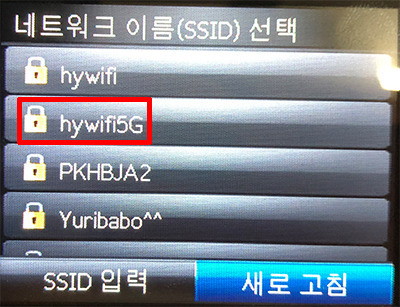
7. WiFi 연결 비번을 누른 후, OK를 누르세요.

8. 연결 중입니다. 기다리세요.

9. 연결이 되면 OK를 누르세요.

여기까지 하신 후, CD로 설치하실 분은 동봉된 CD를 넣고 지시에 따라 설치하시면 되고, 여기선 프린터 지원 웹사이트에서 다운로드 하는 방법으로 설치할 예정입니다.
10. HP 홈페이지(여기클릭)를 들어가세요. 고객지원 → 소프트웨어 및 드라이버 를 들어 가세요.

11. 프린터를 클릭하세요.

12. 설치할 제품의 모델명을 입력 후, 아랫쪽의 모델명을 클릭하세요.

13. 파일명을 클릭하세요.

14. 저장 → 다른 이름으로 저장 누르세요.
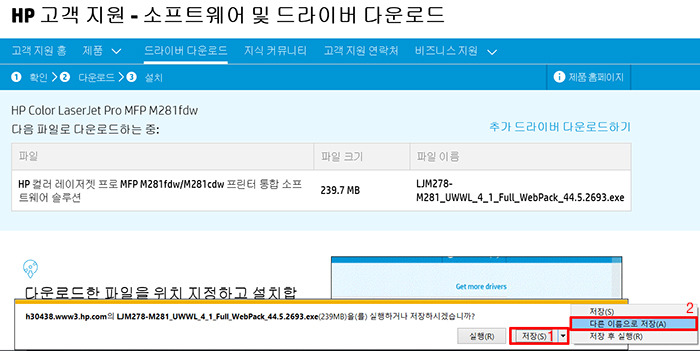
15. 저장할 위치 지정 후, 저장을 누르세요.

16. 다운받은 파일을 실행합니다.
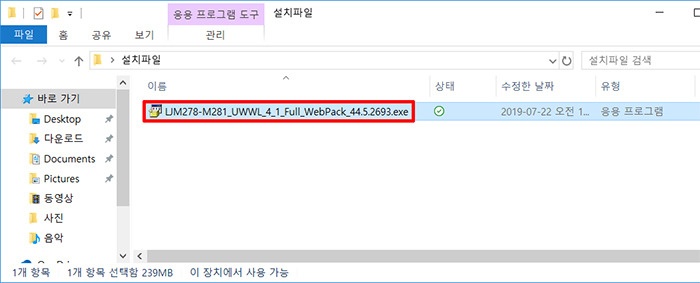
17. 압축이 다 풀릴 때까지 기다리십시오.

18. 계속을 누르세요.

19. 다음을 누르세요.

20. 다음을 누르세요.

21. 설치가 완료될 때까지 기다리세요.
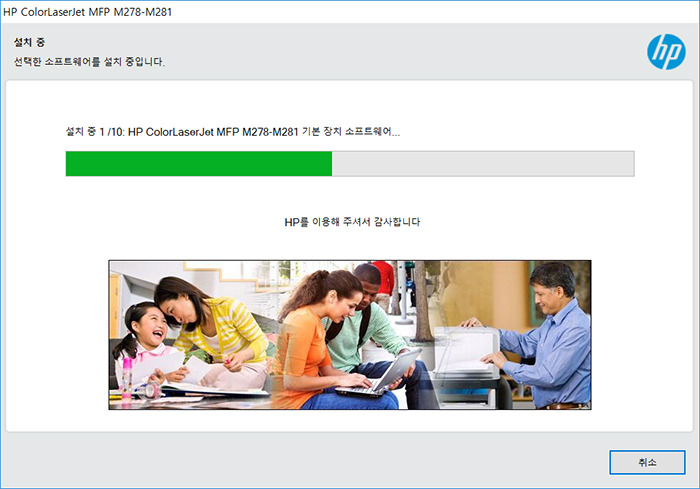
22. 자동 설정(권장)을 누르시고, 다음을 누르세요.

23. 진행이 완료될 때까지 기다리세요.

24. USB 연결을 사용하여 무선 설치 창이 뜨면, 컴퓨터와 프린터기를 동봉된 USB 케이블로 연결하신 후, 다음을 누르세요.

25. 이 네트워크를 사용하겠습니다를 누른 후, 다음을 누르세요.

26. 예를 누르세요.

27. 완료가 다 될 때까지 기다리세요.

28. USB 케이블 분리 창이 뜨면 방금 연결했던 USB 케이블을 제거한 후, 다음을 누르세요.

29. 완료될 때까지 기다리세요.

30. 다음을 누르세요.

31. 팩스를 설정하실 분은 세팅을 하시고, 저는 건너뛰겠습니다.

32. 용도를 설정한 후, 다음을 누르세요.

설치가 어려우신 분이나 궁금증은 아래 댓글로 남겨 주시거나, HP 기술지원 1588-3003번에 문의하셔서 원격지원을 받으시길 바랍니다.